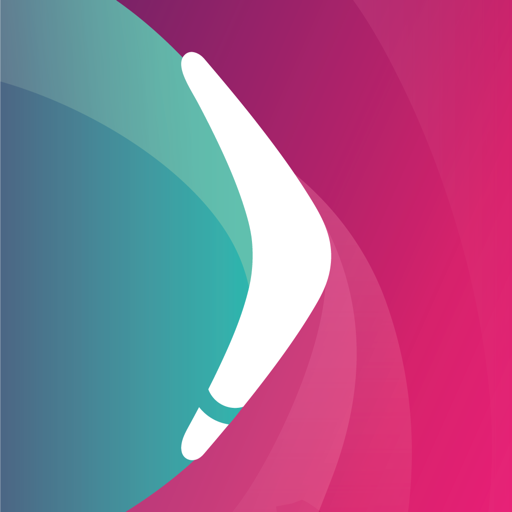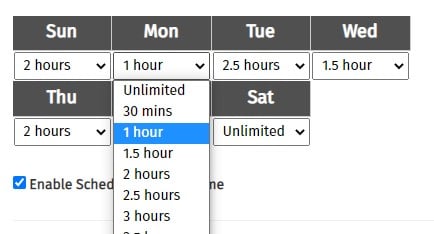Boomerang anmeldelse 2024: Er det verdt å kjøpe?
Boomerang Oversikt 2024
Det første jeg la merke til da jeg besøkte Boomerang-nettstedet er at det hevdet at det har «de mest unike, fleksible skjermtidsfunksjonene.» Jeg så ikke noe om nettfilter, innholdsblokkering, geosporing eller overvåking av sosiale medier før jeg rullet ned til bunnen av siden. Dette gjorde meg veldig skeptisk til at jeg ville være fornøyd med funksjonene, og det tok ikke lang tid å se hvorfor.
Boomerang har ikke apper for datamaskiner og er kun for smarttelefoner, i tillegg til at mange av funksjonene ikke fungerer med iOS. Jeg installerte den på min sønns Android for å evaluere og teste alle funksjonene. Jeg utfordret han til å prøve å omgå reglene slik at jeg kunne se hvor bra den egentlig er.
De fleste av funksjonene fungerte ikke spesielt godt, og Boomerang-appen tappet batteriet til sønnen min. Også skjermtidsfunksjonene hadde problemer, og sønnen min fant en rask måte å omgå skjermtidsgrensene på.
Hvis du trenger en kraftig foreldrekontroll-app med omfattende skjermtidsfunksjoner, gode nettfiltre og overvåking av sosiale medier, bør du sjekke ut Bark. Den overvåker over 30 apper for sosiale medier, e-post- og SMS, lar deg angi en daglig skjermtidsrutine og har et KI-basert filter med 17 kategorier. Du kan teste Bark gratis i 7 dager og se hvor godt den overvåker barnets aktiviteter på nettet.
Dårlig tid? Her er en 1-minutts oppsummering
- Det er flere skjermtidsverktøy som ikke bare lar deg blokkere telefonen eller spesifikke apper, men du kan også fremme bruken av spesifikke apper ved å ekskludere dem fra de generelle reglene. Få mer informasjon her.
- Nettfilter med over 45 kategorier og en tilpassbar liste over triggerord, som automatisk blokkerer all pornografi og nettsteder med voksentema når du bruker SPIN-nettelseren. Les om innholdsovervåking her.
- Administrere apper ved å kreve godkjenning før installering av apper, og opprett daglige skjermtidsgrenser eller en tilpasset tidsplan for når barnet ditt kan bruke apper. Finn ut mer om app-administrering her.
- Live posisjonssporing og geofence-funksjon slik at du kan følge med på barna dine og få oppdateringer når de kommer til eller forlater forhåndsdefinerte områder. Finn ut hvordan du setter den opp her.
- Anrops- og SMS-overvåking som kun er tilgjengelig med Samsung Galaxy-telefoner eller ved å laste ned appen fra Boomerang-nettstedet. Finn alle detaljene her.
Funksjoner
Jeg åpnet foreldrekontrollpanelet på datamaskinen min for å konfigurere innstillingene, og ble overrasket over hvor utdatert det så ut. Jeg ser på kontrollpanelet som nervesenteret i foreldrekontrollappen. Jeg ønsker derfor en intuitiv design, slik at jeg raskt får oversikt over hva barnet mitt gjør på nettet, kan lese eventuelle varsler og justere reglene etter behov. Jeg var skuffet over hvordan dataene vises i Boomerang, siden det ikke er noen sentral seksjon som viser alle viktige oppdateringer slik det er i de ledende appene for foreldrekontroll, som for eksempel Bark.
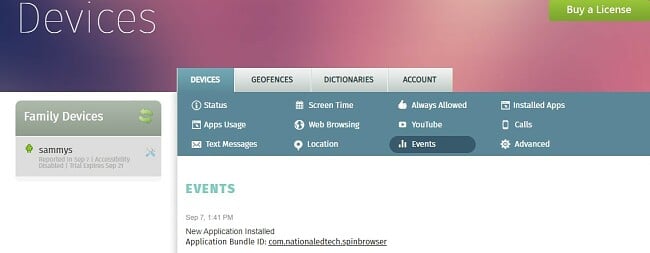
Det tok meg noen minutter å finne ut hvor alt var, og jeg måtte faktisk se en opplæringsvideo om Boomerang på YouTube for å kunne klare å justere filteret. For å spare tid, trykk på barnets enhetsnavn under Familieenheter på venstre menylinje, og klikk deretter på Enheter-fanen i den midtre delen av skjermen.
Flere skjermtidsfunksjoner
Boomerang har to hovedalternativer for å angi skjermtidsgrenser:
- Sett en daglig grense.
![Angi grenser for skjermtid]()
- Lag en daglig kalender for når telefonen kan brukes
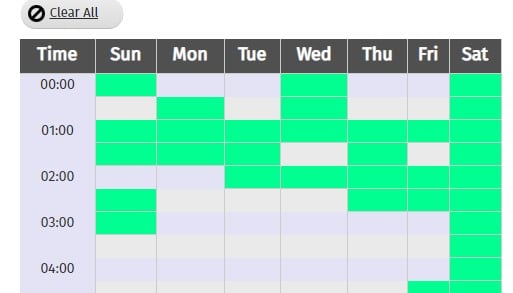
Jeg kunne kombinere de to alternativene, noe som betyr at det var en total skjermtid på 2,5 timer om dagen, men det var bestemte tider i løpet av dagen da telefonen var låst.
Denne delen av skjermtidsfunksjonen er ikke unik, og har faktisk færre tilpassbare alternativer enn Bark. Både den daglige grensen og den daglige kalenderen fungerer i trinn på en halv time i stedet for å faktisk la meg lage begrensninger og tidsplaner som passer familien min.
Det unike er funksjonen Encouraged Apps (oppfordrede apper). Jeg kan merke spesifikke apper som jeg vil oppfordre sønnen min til å bruke, og de ekskluderes fra alle skjermtidsreglene. Det betyr at jeg kan legge til apper for læring, personlig trening og lesing slik at han bruker disse i stedet for TikTok, Netflix og Twitter.
Nå til den skuffende delen – sønnen min klarte å omgå alle skjermtidsreglene. Når Boomerangs skjermtidsgrense er nådd, lukker den automatisk en app noen sekunder etter at den er åpnet. Han åpnet en VPN-app på telefonen og koblet seg til en lokal server før Boomerang stengte den. Men i løpet av den tiden han var koblet til, kunne han bruke telefonen slik han ville.
 Noe som er enda verre er at telefonen fortsatt ikke var påvirket av skjermtidsreglene etter han hadde koblet seg fra VPN-en. For å få det til å fungere, måtte jeg åpne foreldrekontrollpanelet og oppdatere siden. Deretter kunne Boomerang blokkere åpning av appene.
Noe som er enda verre er at telefonen fortsatt ikke var påvirket av skjermtidsreglene etter han hadde koblet seg fra VPN-en. For å få det til å fungere, måtte jeg åpne foreldrekontrollpanelet og oppdatere siden. Deretter kunne Boomerang blokkere åpning av appene.
Hvis skjermtidsregler er viktige for familien din, kan jeg anbefale å prøve Bark. Den har en 7-dagers gratis prøveversjon slik at du kan se hvor godt den fungerer for deg før du abonnerer.
Nettfilteret har 45 kategorier, men fungerer bare med en spesiell nettleser
Nettfilteret ser ut til å være veldig omfattende, det har 47 kategorier som er delt inn i tre seksjoner:
- Alltid på: Inkluderer porno, fildeling, VPN og proxy-sider.
- Anbefalt: Kategoriene inkluderer nettsteder med tema som narkotika, gambling, ekkelt, ulovlig, vold, selvmord og plagiat. Disse kategoriene er aktivert som standard, men du kan deaktivere dem hvis du vil.
- Tilleggskategorier: Inkluderer underholdning og kunst, jakt og fiske, YouTube, seksualundervisning, dating og spill. Disse kategoriene er deaktivert som standard.
Du kan også lage en liste over nettadresser som du vil at Boomerang skal blokkere.
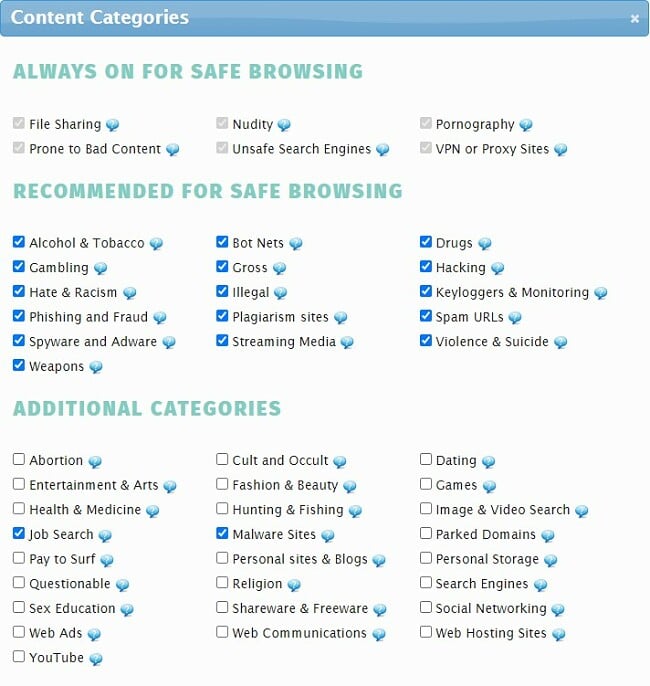
Du må dessverre laste ned Boomerangs sikre SPIN-nettleser for å håndheve filtrene. SPIN gjorde en god jobb med å blokkere nettsteder, og vi klarte ikke å finne noen enkel måte å omgå den på. Sønnen min prøvde å koble seg til en VPN igjen, men SPIN klarte å blokkere de upassende nettstedene. Det er synd at filteret ikke kan brukes med andre nettlesere. Hvis barna dine bruker Chrome, Firefox eller Safari, prøv Bark gratis i 7 dager, så vil du ikke trenger en spesiell nettleser og kan se hvordan filtrene fungerer på alle nettlesere som barna dine bruker.
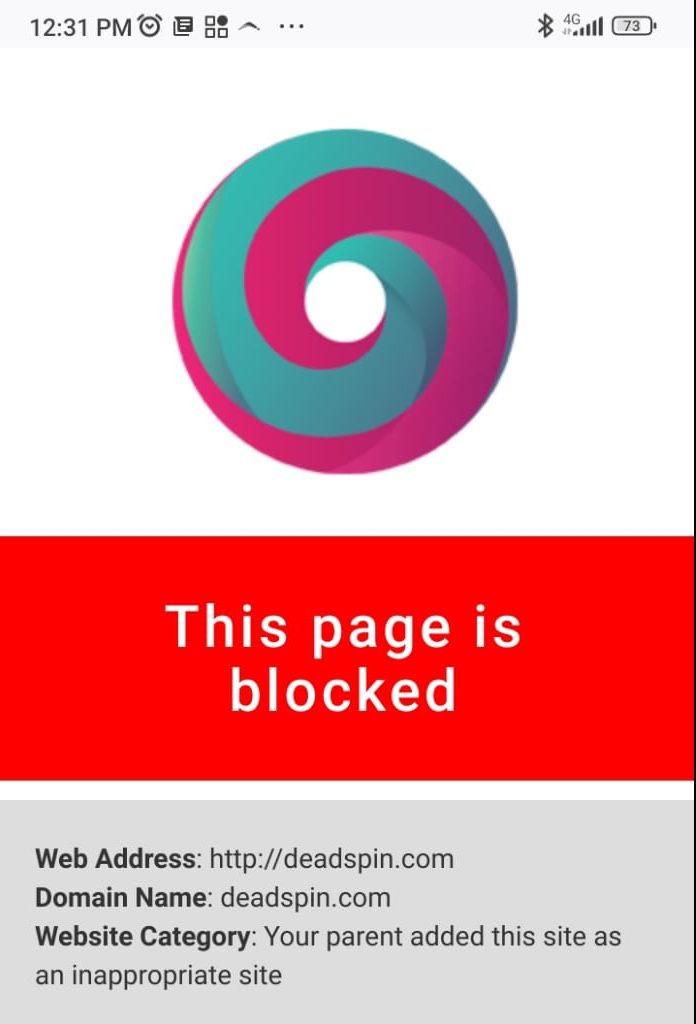
Boomerang har en ordbokfunksjon som fanger opp spesifikke ord og uttrykk i SMS og tekstmeldinger og utløser et varsel. I tillegg til dette kan brukeren tilpasse ordlisten ved å legge til eller fjerne ord, og til og med inkludere ord på andre språk.
App-administrering – bare noen av funksjonene fungerer
Kontrollpanelet gir en dekkende oversikt over hvilke apper barna dine bruker og hvor lang tid de bruker på hver app per dag. Hvis jeg ser at de er på én app for lenge eller bruker apper jeg ikke ønsker at de skal bruke, kan jeg lage regler for hver app.
Angi tidsplan for appbruk: Jeg har ikke sett denne funksjonen med andre apper. Jeg opprettet et tidspunkt for hver dag hvor appen er forbudt (du kan også angi at den bare skal tillate bruk av appen under et angitt tidsrom). Sønnen min så en film på Netflix, og den slo seg av automatisk basert på timeplanen. Det eneste problemet jeg har med funksjonen er at jeg bare kan angi én tidsramme per dag.
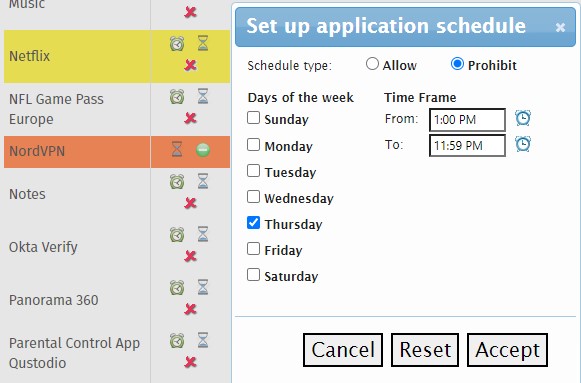
Daglig tidsbegrensning: Jeg vet ikke hvorfor, men for å angi de daglige skjermtidsgrensene for apper måtte jeg laste ned Parent Mode-appen for Android eller iOS.
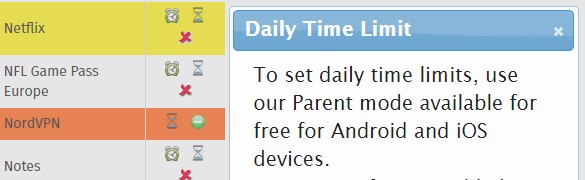
Blokkering av apper: Jeg hadde blandede resultater da jeg prøvde å blokkere apper. Den første appen jeg prøvde å blokkere var en VPN, siden sønnen min viste meg at han kunne omgå skjermtidsregler når den er tilkoblet. Det fungerte ikke. Jeg så ham åpne VPN-en og koble den til. Deretter prøvde jeg å blokkere Chrome for å tvinge ham til å bruke SPIN, og det fungerte bra. Jeg kunne også blokkere noen spill og apper for sosiale medier, og det fungerte, selv når VPN-en var tilkoblet.
Posisjonssporing og geofence – funksjoner med rom for forbedring
Boomerang har ikke live posisjonssporing. I stedet kobler appen seg til serveren noen ganger i timen, slik at jeg kan se de siste oppdateringene.
Jeg la også merke til at oppdateringene ikke alltid var nøyaktige. På skjermbildet nedenfor kan du se at «nåværende posisjon» ble oppdatert klokken 16:51, men tiden akkurat da var 20:13. Og i tillegg var informasjonen feil. Jeg var på kjøpesenteret der plasseringsnålen er med sønnen min kl. 11.30 den morgenen, og vi var hjemme kl. 16.50 den ettermiddagen.
![]()
Geofence-funksjonen er fortsatt i testfasen for Android og har ikke blitt lansert for iPhone ennå. Jeg vil oppdatere denne omtalen etter at den fullstendige funksjonen er lansert, og den blir forhåpentligvis enklere å sette opp.
Når det gjelder live-posisjonssporing og geofences er Qustodio den beste foreldrekontrollen jeg har testet. Prøv den gratis i 30 dager, og du vil alltid vite nøyaktig hvor barna dine er. Posisjonshistorikken sporer også hvor de har vært de siste 30 dagene.
Prøv Qustodio gratis i 30 dager!
Overvåking av anrop og SMS – ikke tilgjengelig via Google Play-appen
Google Play har strenge personvernregler som forbyr tredjepartsapper som Boomerang som overvåker telefonsamtaler eller sporer SMS-meldinger. Hvis barnet ditt har en Samsung Galaxy kan du laste ned appen fra Galaxy Store. For alle andre Android-enheter må du laste ned appen direkte fra Boomerang-nettstedet. Merk at det ikke er noen funksjon for samtale- og SMS-overvåking for iOS-enheter.
Jeg liker at jeg kan legge til søkeord, slanguttrykk og setninger som vil utløse et varsel hvis de vises i en tekstmelding. Jeg la til ord som lar meg vite om sønnen min blir mobbet via tekstmeldinger, i tillegg til ord relatert til narkotika og alkohol, depresjon, selvskading og mer.
Selv om denne funksjonen er fin, likte jeg ikke at jeg måtte laste ned en app fra Boomerang-nettstedet og oppdatere søkeordlisten selv. Jeg foretrekker foreldrekontroll-appen Bark, som bruker KI til å overvåke SMS, sosiale medier og kommentartråder for et bredt spekter av upassende eller skadelige ord.
Ingen overvåking av sosiale medier, men den sporer YouTube
Bortsett fra å begrense skjermtid og administrere appene, overvåker ikke Boomerang sosiale medier. Den har ingen måte å filtrere innholdet på eller forhindre upassende samtaler om sex, narkotika og alkohol. Hvis du trenger disse funksjonene, begynn med Bark sin 7-dagers gratis prøveversjon og koble til over 35 apper for sosiale medier, e-post og meldinger.
Det eneste unntaket er YouTube. Men Boomerang kan håndheve YouTubes begrenset modus og hindre barnet ditt i å endre YouTube-innstillingene. Jeg kunne sjekke historikken hans tilbake en måned. Den lagrer imidlertid ikke YouTube-søkeloggen.
Installasjon
Det var veldig enkelt å installere Boomerang på telefonen til sønnen min. Han har ikke en Samsung Galaxy, så jeg bestemte meg for å laste ned fullversjonen fra nettstedet til Boomerang. Før jeg kunne installere den, måtte jeg endre enhetsinnstillingene for å tillate installasjoner fra ukjente kilder.
Jeg åpnet Boomerang-siden på telefonen til sønnen min, slik at jeg kunne laste ned appen direkte til telefonen hans. Ellers måtte jeg ha overført filen fra datamaskinen til telefonen hans, noe som er mer komplisert.
Derfra var installeringen enkel. Boomerang har en veiledning som tydelig viser hvilke innstillinger som må endres. Jeg måtte for eksempel gi appen tillatelse til å vises over andre apper, få tilgang til GPS, tilgjengelighet og viktigst av alt, enhetsadministreringsrettigheter. Dette hindrer barnet i å avinstallere appen uten tillatelse.
Foreldreappen er mye enklere å installere, og den er tilgjengelig i Play og App Store. Nedlastingsprosessen er den samme som enhver app, og når du logger deg på Boomerang med brukernavn og passord, synkroniseres den med barneappen.
Du kan sjekke foreldrekontrollpanelet på hvilken som helst PC eller Mac uten å laste ned noe programvare.
Grensesnitt
Fra mitt perspektiv var appen vanskeligere å bruke enn jeg forventet. Foreldrekontrollpanelet er ikke veldig intuitivt, og det var litt utfordrende å finne ut hvordan jeg skulle sette opp noen av reglene. Men etter en dag eller to visste jeg hvor alt var og den beste måten å endre innstillingene for hver av funksjonene.
Jeg setter pris på den umiddelbare implementeringen av endringer når de er fastsatt. Under testfasen var det tilfeller der jeg endret regler for en applikasjon eller skjermtidsgrenser, noe som resulterte i at sønnen min uttrykte frustrasjon da appen brått ble lukket mens han aktivt brukte den.
For hans vedkommende kunne han åpne appen og se hvor mye skjermtid han hadde igjen og listen over hvilke apper som kunne brukes utenom den tildelte skjermtiden. Selv om han kan få tilgang til foreldrekontrollinnstillingene gjennom appen, må han vite passordet mitt for å åpne dem eller gjøre endringer.
Kundeservice
Da jeg hadde et problem med at noen av funksjonene ikke fungerte, navigerte jeg til chat-ikonet nederst på siden. Den ble åpnet, men i stedet for live chat-hjelp så jeg bare en ofte stilte spørsmål-side. Jeg skrev inn et spørsmål, men resultatene hadde ingenting å gjøre med spørsmålet mitt, noe som var skuffende. Jeg skrev et spørsmål angående om en VPN kunne omgå skjermtidsreglene, og alt jeg fikk tilbake var svar om skjermtid, ikke noe som var spesifikt for VPN-er.
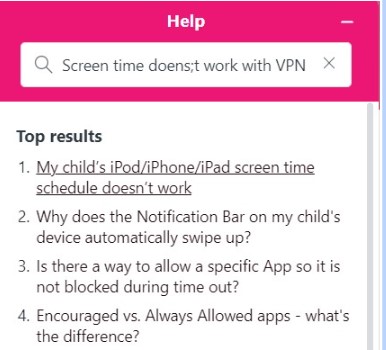
Det andre alternativet for kundestøtte var å sende en e-post. Det var ikke klart for meg om filteret fungerte i Chrome-nettleseren eller bare SPIN. Jeg fikk svar samme dag, noe som var imponerende. E-posten så ut til å komme fra sjefen hos Boomerang, men jeg er ikke overbevist om at det ikke var en bot fordi den bare svarte på deler av spørsmålet mitt. Jeg spurte om filter- og ordbokfunksjonene, og svaret handlet kun om ordboken.
Hvis kundestøtte er viktig for deg, anbefaler jeg å bruke Qustodio. Du kan planlegge telefonsamtaler med teknisk service for å få ekstern støtte, og de vil sørge for at alt fungerer som det skal.
Prøv Qustodio gratis i 30 dager!
Ofte stilte spørsmål
Er Boomerang gratis?
Selv om det ikke er noen gratisversjon av Boomerang, kan du prøve den gratis i 14 dager uten betalingskort for å komme i gang. Boomerang er imidlertid langt bak den ledende foreldrekontrollappen, og med Bark sin 7-dagers gratis prøveversjon, du vil kunne teste begge appene uten å betale noe og se selv hvem som gir best valuta for pengene.
Er Boomerang trygg å bruke?
Jeg testet Boomerangs barneapp fra Play-butikken og lastet ned den fulle versjonen fra nettstedet, og jeg hadde ingen sikkerhetsproblemer med noen av dem. Jeg sjekket også ut personvernreglene, som tydelig sier: «Vi vil aldri gi, selge, leie ut eller dele NOE av din personlige informasjon med noen tredjepart uten din uttrykkelige tillatelse, bortsett fra det som er angitt i denne policyen. Vi vil ikke la noen, inkludert våre ansatte, se dine personopplysninger.»
Er det en måte for barna mine å omgå Boomerangs nettfilter?
Problemet var ikke at barna mine kom seg rundt filteret, men heller at filteret i seg selv ikke var så bra. Det fungerer kun med SPIN-nettleseren, og det fanget ikke alltid opp alle nettsider som burde vært blokkert basert på filterkategoriene. Når det er sagt, fikk ikke sønnen min tilgang til nettstedene som ble blokkert. I stedet for å stole på det upålitelige filteret, anbefaler jeg Bark. Den fungerer med alle nettlesere, og jeg har ikke funnet en måte å omgå filtrene på. Du kan prøve den selv, uten risiko, med deres 7-dagers gratis prøveperiode.
Overvåker Boomerang apper for sosiale medier?
Den eneste sosiale medieplattformen som Boomerang overvåker er YouTube, og selv dette er veldig grunnleggende. SPIN-nettleseren har en begrenset modus for YouTube, og Boomerang lagrer historikken fra appen. Prøv Bark gratis i 7 dager, og du vil kunne overvåke over 35 apper for sosiale medier, e-post og meldinger.
Er skjermtidsreglene for Boomerang bra?
Jeg var overrasket og skuffet over skjermtidsfunksjonene i Boomerang. Selv om jeg kunne opprette en daglig skjermtidsgrense og en daglig kalender, fungerer den bare i blokker på en halvtime, noe som ikke er veldig fleksibelt. Og når jeg satte grensene for skjermtid, fant jeg ut at det var veldig enkelt å omgå reglene og holde telefonen ulåst. På den positive siden har den en funksjon for å angi skjermtidsgrenser for spesifikke apper, og du kan lage en liste over apper du vil fremme bruken av som ikke underlegges skjermtidsreglene. Selv om disse to funksjonene er gode, vil jeg ikke anbefale Boomerang på grunn av skjermtidsfunksjonene, fordi den ikke er veldig fleksibel og er lett å omgå. Jeg vil i stedet anbefale Qustodio, siden den har flere skjermtidsfunksjoner for å gi deg full kontroll over hvor mye tid og når barna dine kan nyte skjermtid.
Prising
Boomerang har to årsabonnementspakker, og de inkluderer begge de samme premiumfunksjonene:
- Enkelt enhet: Den kan installeres på én Android- eller iOS-telefon.
- Familiepakke: Koble til opptil 10 Android- og iOS-enheter.
Selv om det ikke er noen begrenset gratisabonnement, tilbyr Boomerang en 14-dagers gratis prøveperiode som du kan aktivere uten å bruke betalingskort.
Bundlinje
Boomerang er en av de billigere foreldreappene jeg har testet, men som det gamle ordtaket sier – du får det du betaler for. Den har et nettfilter med 47 kategorier, men det fungerer bare med SPIN-nettleseren, og selv da er det for mange upassende nettsteder som slipper gjennom.
Skjermtidsreglene er ikke veldig fleksible og er ganske enkle å omgå. Sønnen min brukte en VPN, som jeg ikke kunne blokkere selv om filteret skulle kunne blokkere VPN-er og proxyer. Posisjonssporingen ble ikke oppdatert så ofte og var heller ikke helt nøyaktig, og geofence-funksjonen er fortsatt i testmodus, så jeg forventet at den ville få problemer. Det som fungerte var skjermtidsplanen for apper. Jeg fant dette nyttig, spesielt siden de vanlige skjermtidsgrensene ikke fungerer spesielt godt.
Totalt sett vil jeg ikke anbefale Boomerang fordi den ikke fungerer så godt. Da vil jeg heller anbefale å overvåke barna dine med Bark, som har kraftige funksjoner for skjermtidsstyring, nettfiltre, overvåking av sosiale medier og app-administrering. Du kan prøve den gratis i 7 dager og se hvor godt den fungerer for familien din.